Viele PC-User, aber auch einige Gamer wissen häufig nicht, welche Grafikkarte sie im Computer eingebaut haben. Oftmals ist es z.B. für die Systemanforderungen von Spielen wie Fortnite bzw. League of Legends oder Programme, wie zum Beispiel Videoschnitt- und Bildbearbeitungsprogramme wichtig zu wissen, welche Grafikkarte man verbaut hat. Leider wird diese Information nicht direkt in den Systeminformationen angezeigt, so dass man einen kleinen Umweg machen muss. Entweder nutzt man Drittanbieterprogramme wie zum Beispiel GPU-Z, oder man nutzt die integrierten Windows-Funktionen. Dass das Ganze in Windows aber doch ziemlich einfach funktioniert zeigen wir euch jetzt!
1. Schritt
Zuerst müsst ihr den Windows-Dateiexplorer mit der simplen Tastenkombination Windowstaste + E öffnen.
Im Windows Explorer macht ihr in der linken Spalte einen Rechtsklick auf „Dieser PC“ und klickt im nun geöffneten Kontextmenü auf den Punkt „Eigenschaften“. Dies seht ihr auch jetzt noch einmal verbildlicht.
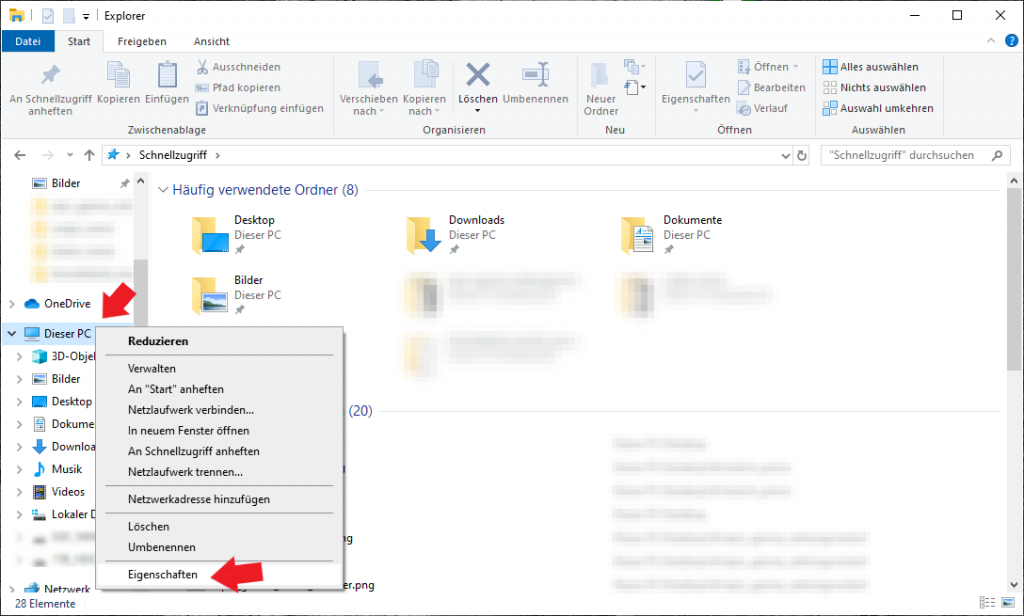
2. Schritt
Nun seid ihr in einem Fenster, in dem ihr allerhand Systeminformationen, wie zum Beispiel die Größe des Arbeitsspeichers, euren Prozessor oder euren Systemtyp anzeigen lassen könnt. Leider kann man hier nicht seine eingebaute Grafikkarte sehen
Um diese anzuzeigen klicken wir im linken Menü auf den Punkt „Geräte-Manager“. Um auf diesen Punkt zuzugreifen benötigt ihr allerdings Admin-Rechte in eurem Windows 10.
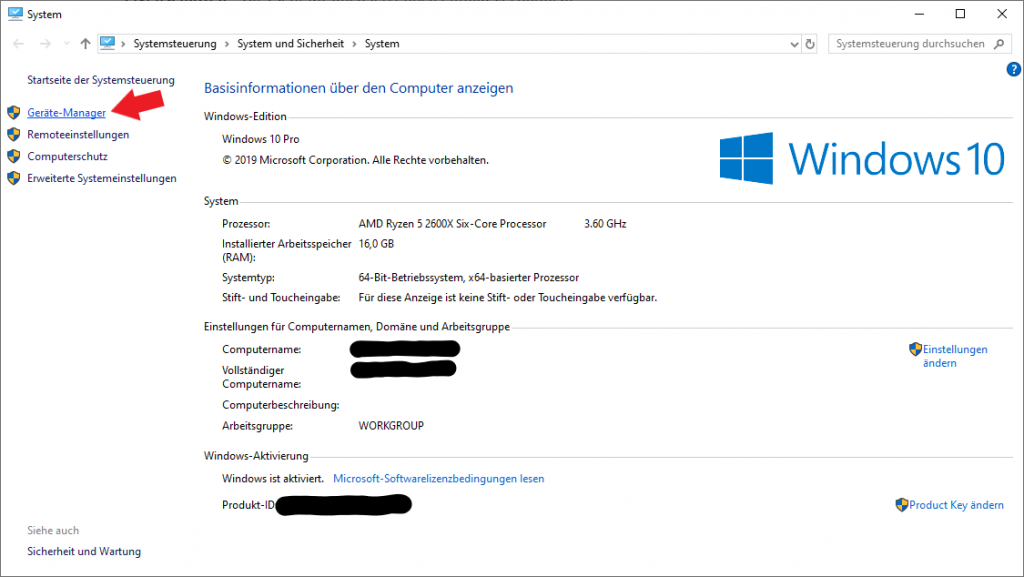
3. Schritt
Nun sollte sich ein Fenster mit dem sogenannten Geräte-Manager geöffnet haben. Hier seht ihr sämtliche an den PC angeschlossene Geräte. Die können zum Beispiel auch Webcams, Netzwerkadapter oder Monitore sein. Uns interessiert hier aber vor allem die Grafikkarte.
Dazu klickt ihr einfach nur noch im Menü auf den Punkt „Grafikkarten“. Nun wird euch die im PC verbaute Grafikkarte angezeigt. In diesem Fall handelt es sich um eine NVIDA GeForce GTX 960. Wie viel V-RAM die Karte hat, wird hier leider nicht direkt angezeigt.
In den Eigenschaften eurer Grafikkarte, welche ihr per Rechtsklick -> Eigenschaften öffnen könnt, habt ihr weitere Optionen wie zum Beispiel das Aktualisieren eures Grafikkartentreibers. Weiterhin könnt ihr hier zum Beispiel, falls nötig, das Gerät deaktivieren.
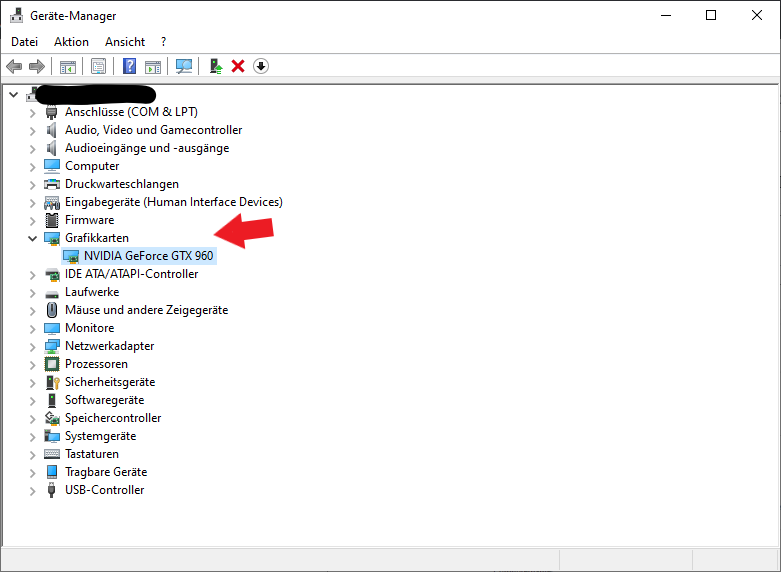
Vielen Dank für’s Lesen! Wir freuen uns, wenn es euch geholfen hat!
Wollt ihr wissen, welche Auslastung eure Grafikkarte hat? Dann klickt hier!
